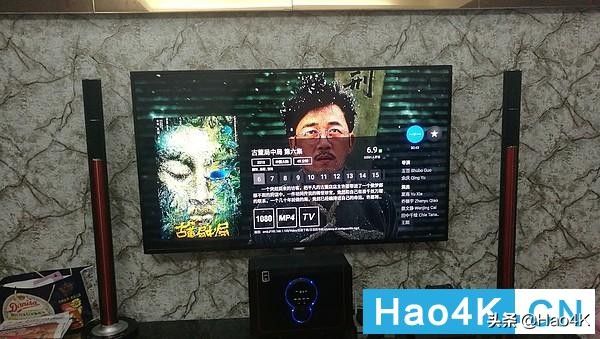原文作者:Detsrt
教你手把手打造家庭网络中心:Gen8魔改ITX,实现Esxi虚拟NAS+Openwrt+Win10
之前搭建NAS时在值得买平台上收获到相当多的知识,也成功避开了许多坑,可谓是受益匪浅,所以想写一篇更好的稳定来回报给大家。由于NAS的文章已经十分丰富,我也未曾在前人的基础上进行创新,所以本篇偏重于搭建思路而非教程。具体教程由于我装机时并未拍照、截图,同时自身水平有限,对很多东西也是一知半解,就不写出来误人子弟了。不过我会将我搭建时参考的资料进行归档整理添加在文中,方便K友们查询。
硬件配置:
NAS机箱:购买前比选的主要有Gen8、MS04,最终在多次考量之下还是选择了Gen8,直接在淘宝下单了魔改itx托盘的版本,还能加钱换静音风扇、usb3.0以及DC电源,在保持了原gen8高颜值和出色做工的同时,又避开了原gen8开机慢、性能羸弱、噪音大、拓展性差等问题。另外强烈推荐淘宝上卖的Gen8前置面板的防尘棉套件,隔音防尘两不误,效果不错。
主板+CPU:选用的华擎h310的itx板搭配intel g5500,之所以没有选用热度极高的J3455网红板,一是出于对其性能的担忧,二是焊死的CPU杜绝了更换硬件的可能性,不便于未来拓展升级。
内存:由于h310主板限制,高频内存无处发挥,又因为Gen8无侧透,发光马甲也毫无意义,所以干脆买两张金士顿8G 2666拉倒,令人匪夷所思的是金士顿频率2666 2400 2000和级别是成反比的……固态硬盘买的惠普EX900,虽说是tlc颗粒,但200多的价格能买到贴牌国际大厂的nvme固态,还要啥自行车。
NAS盘:希捷狼盘6T,容量更大的硬盘,每TB的单价会大幅度上涨。
网卡:I350-T4,淘宝上价格在200~1500不等,从价格判断500以下为寨卡,500~1000为OEM,1000以上为全新正品,正品意味着终身质保。在各大论坛看了一下寨卡的做工和口碑评价都尚可,就直接下单了一张。如果装esxi建议买和我一样买英特尔芯片的,可以免去打rtl驱动补丁的烦恼。

装机过程:开箱和装机过程都没有拍照,以下的图都是后补的,将就看看……

买机箱时花了100改了RGB灯,可以通过扫码安装App通过蓝牙更改颜色和灯效,感觉血亏,不推荐改RGB。

将安装完散热和内存条主板固定在可推拉的底座上。

插入I350-T4网卡前,需先跟换2U挡板,挡板口比较紧,大力出奇迹。

将SATA先连接主板和机箱,最后将主板和机箱的编号一一对应,后续管理硬盘能减轻很多负担。

安装过程中,底座推入机箱后,连接跳线异常困难,正确的步骤应该是先接跳线,再推入底座。

在前面板增加了网上DIY的Gen8扇热套件,防尘静音两不误。

虚拟机选择:
虚拟机的选择:起初我放弃稳定性最高,兼容性最好,资源消耗也最小的应该是Exsi,原因有二,一是我Exsi我从未接触过,二是我懒得学。最初的打算是在Winsever下搭在Hyper-V,后来出于懒癌晚期,Winsever我也懒得装,干脆装win10算了,又不是不能用……所以初步方案确认了Win10下搭建VMware。万万没想到的是,win10下虚拟群晖全速下载时CPU占用率直接100%,同时卡顿明显,群晖不同文件夹在win10上映射的磁盘中拷贝文件的速率居然只有50M/s,原因不明。VMware虚拟软路由又存在和宿主机无法兼容的问题,搞得我心力交瘁。最终痛定思痛,全部推倒重开,搭建底层Esxi6.7,同时虚拟Win10,群晖6.2以及openwrt,一步到位,在实际体验中,硬件融合度和维护便捷度远超原win10方案,不得不说:真香……
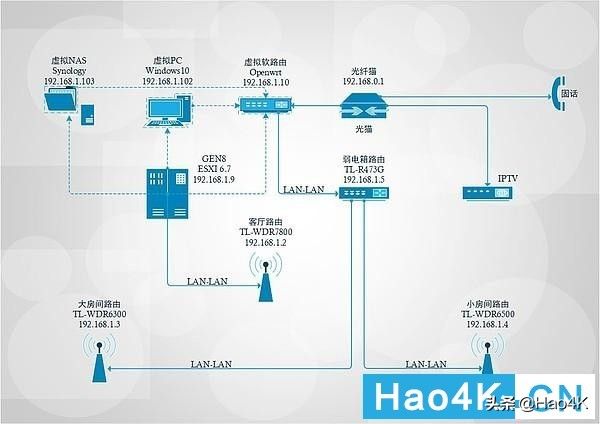
网络拓扑图拓扑图中,实线标注均为实物,虚线为虚拟设备。所有设备和NAS必须在同一个网段下,一大堆TP的路由器又没有AP模式,只能Lan-Lan连接并关闭DHCP功能充当AP来使用了。Esxi搭建:Esxi安装网上教程很多,我就不细写了,步骤基本和ghost装Windows系统没什么差别,一块U盘就能搞定。有需要的可以参考一切关于Esxi、软路由、NAS的图文和视频教程都在里面。需要注意的是安装的Esxi版本必须附带硬件的驱动,不然硬件是系统不认的。密码需要同时包含字母、数字、符号,缺一不可。
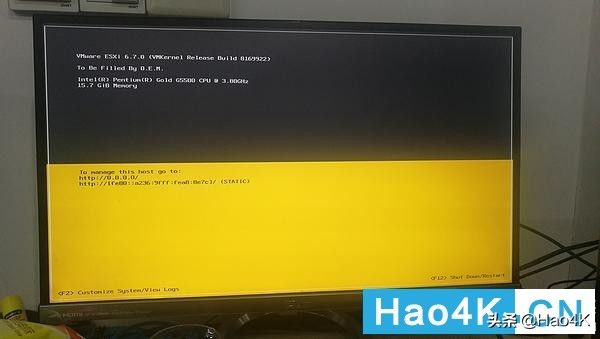
到这一步就安装完成了,随后配置Ipv4网络参数
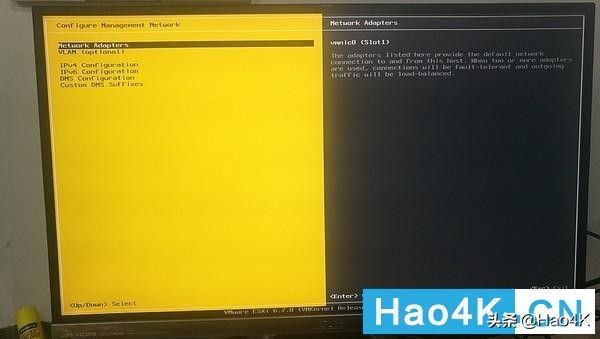
配置好之后退到初始界面就可以将这台机器放在一边了。随后换一台电脑,将网口连接至刚才装Esxi机器的网卡上,然后ping之前Esxi中设置的地址。如果ping不通就更换一个网卡上的口继续测试,实测中网卡上4个口只有一个能ping通,找到那个口即可。随后在浏览器输入Esxi的地址登录到Esxi,会出现如下界面。
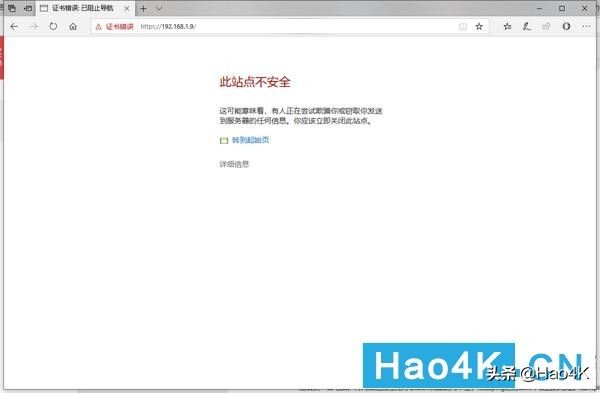
这是由于Esxi中尚未安装证书,直接跳过就好了。随后输入账号密码登录到Esxi。
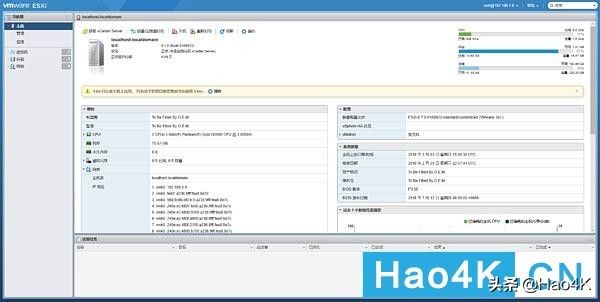
Openwrt虚拟机:在Esxi中安装Openwrt虚拟机,教程同样参考,我就不赘述了。安装后ping192.168.1.1进入Openwrt的管理页面,初始的账号为root,密码为koolshare。
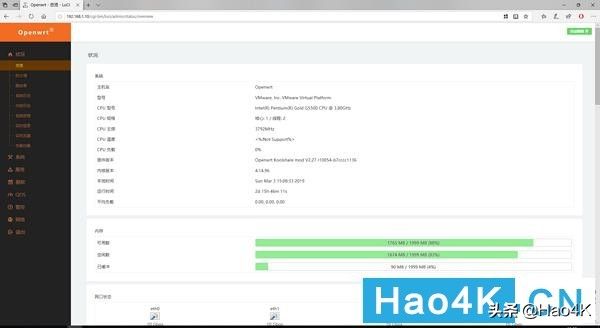
在端口设置中将lan口与wan口和网卡一一对应,并在wan口中设置pppoe拨号,随后将重启,就能正常上网了。
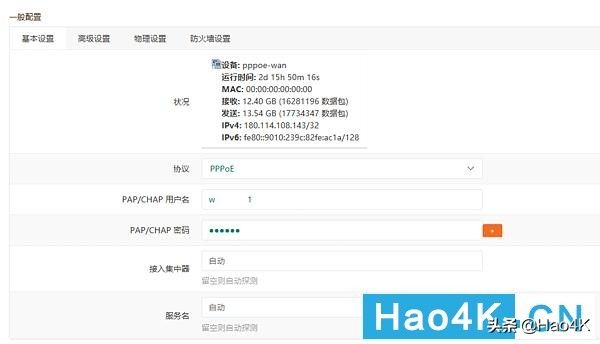
随后可在酷软中心安装插件,各类功能一应俱全,只有你想不到,没有它办不到。
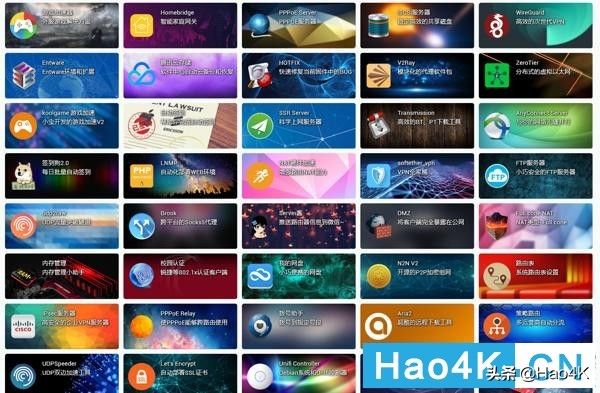
唯一遗憾的是,不知是这个固件的问题还是物理设备存在瓶颈,宽带多播后路由端显示成功,但实际带宽并未叠加,上下行网速和单拨没有区别。
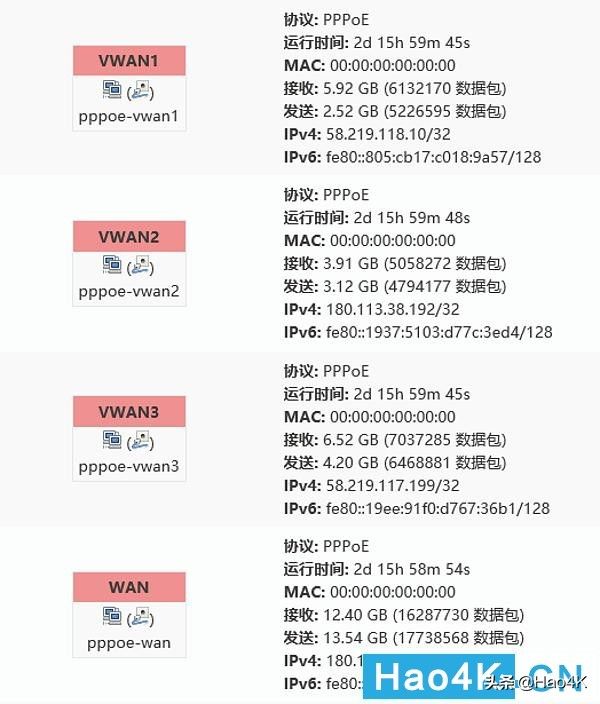
群晖虚拟机和win10:本站Esxi下安装群晖的教程已经有很多了,关键是我安装过程中没有截图,所以只好跳过了,重点讲讲配合域名实现远程连接的过程吧。第一步先去域名网站购买一个域名,不同后缀的域名价格不等,按需而入吧。
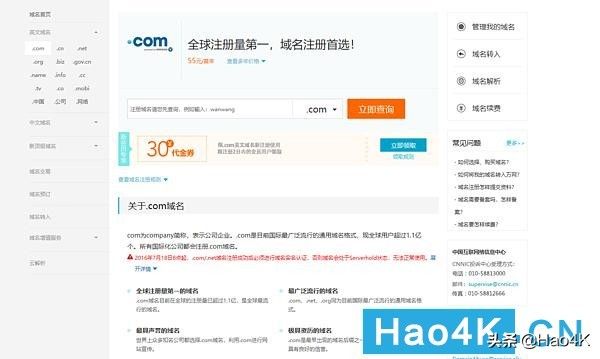
随后进去域名控制台,点击域名解析,将效验码导入到本地。
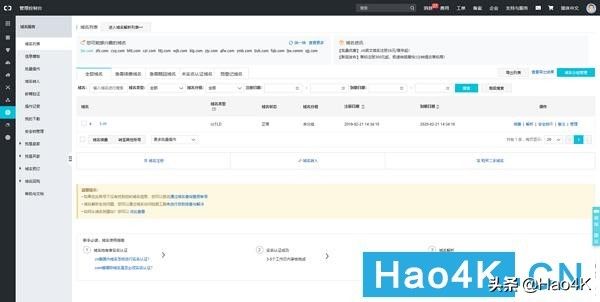
进入软路由,在酷软中选择并安装koolddns,将域名和效验码填入进入即可。
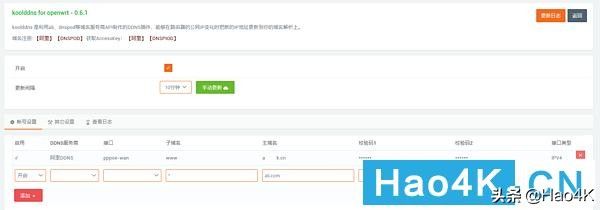
随后进行域名转发,群晖的http是5000端口,https是5001端口,windows远程桌面是3389端口,路由管理页面是80端口,Esxi是443端口。以上内部端口均为默认,不可更改。外部端口随意,只有能ping通即可。访问Esxi需要用https,其余直接域名后面加:端口号就能正常访问了。
外网访问群晖
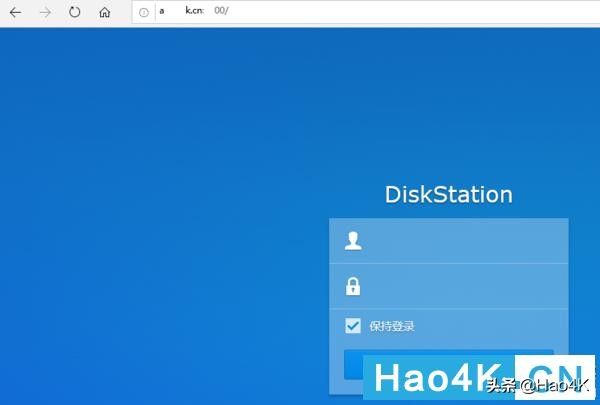
外网访问Esxi,在这敲个重点,强迫症患者如果不想和我一样有证书错误的红字,装完Esxi后什么都不要管,立马去购买域名,然后申请SSL,将证书导入到Esxi,再将Esxi重置就解决了。重置Esxi这步会删除所有的配置文件,因此务必在安装虚拟机之前进行!
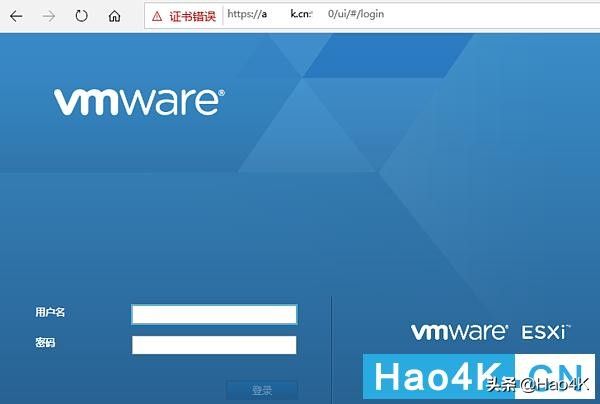
外网访问Openwrt
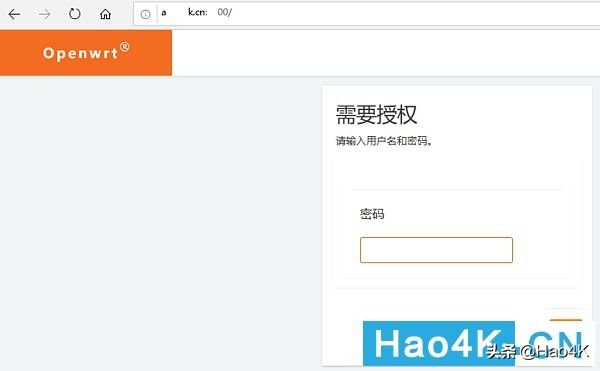
外网远程桌面连接到虚拟PC
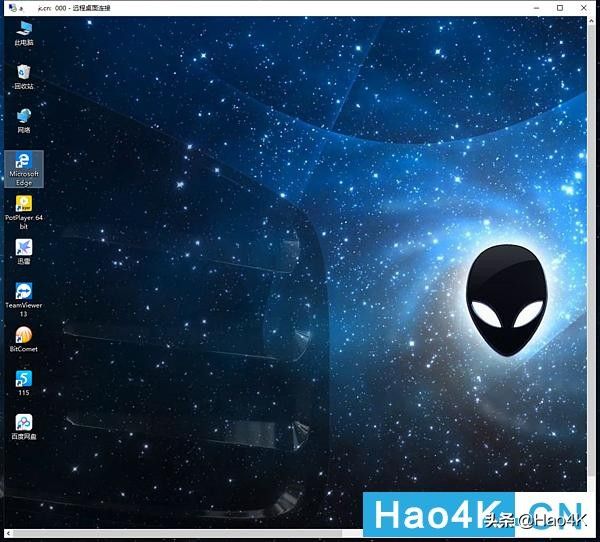
至此,集软路由、群晖、win10一体的Gen8安装完毕,客厅的电脑原本就放在桌面上的,Gen8就顺理成章放入了电脑桌机箱位置。
宽度刚好能够放入,毫无违和感。

影音无论许多人推崇的Ds video还是Plex、KODI都用的我简直抓狂,Ds video单纯从文件名匹配海报,下一部n集的剧就要全部重命名成剧名+集数,否则就会按1234……100的名称自动匹配到莫名其妙的海报。Plex就更难用了,剧集需要每部剧独立添加,有多少部剧就要添加多少次,否则就无法正常识别。KODI的刮削器常年失效,苦不堪言……直到我发现了芝杜这货,简直可谓是懒人党的福音,海报匹配正确率出奇的高,清晰度和大量中文简介也碾压上面几个。


文件夹内的视频如果仅有编号,会自动根据文件夹名生成剧集的海报,相比Ds video真是没有对比就没有伤害啊。先看看丧心病狂的Ds video,都是啥玩意
再看看芝杜的海报墙,差距啊